电脑怎么进入锁屏 Win10如何设置自动进入锁屏状态
更新时间:2024-03-06 12:46:21作者:jiang
在如今的数字时代,电脑已经成为我们日常生活中不可或缺的工具之一,电脑的安全性也日益引起人们的关注。为了保护个人隐私和信息安全,锁屏已成为一种常见的安全措施。如何让电脑自动进入锁屏状态呢?在Win10操作系统中,我们可以通过简单的设置来实现这一目标。接下来本文将为您详细介绍Win10的自动进入锁屏状态的设置方法,以帮助您更好地保护个人信息安全。
操作方法:
1.我们在电脑桌面上点击左下角的开始按钮。

2.然后在弹出的菜单中点击个人中心的图标。
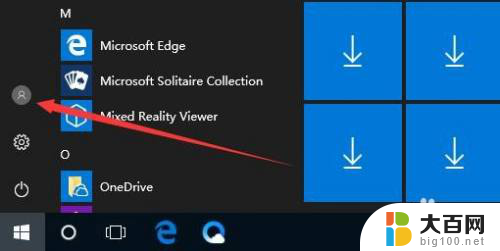
3.接着在弹出的菜单点击锁定的菜单。
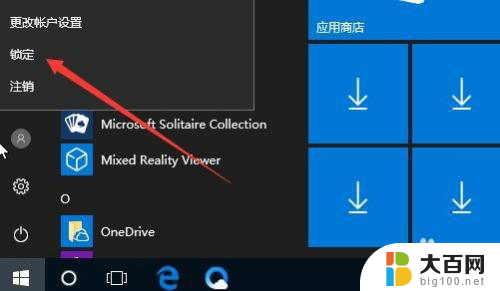
4.这时我们的电脑屏幕就已经锁定了。

5.如果要登录屏幕的话,点击登录按钮就可以了。
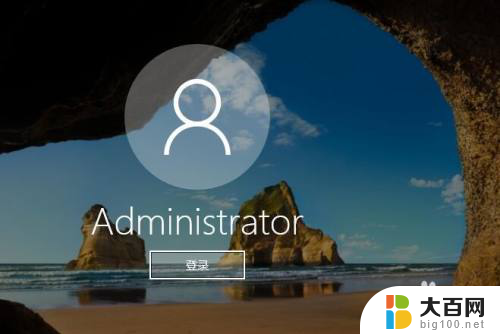
6.另外我们也可以直接按下Win+L组合键,快速锁定电脑屏幕。

以上是电脑如何进入锁屏的全部内容,如果有不清楚的用户可以按照小编的方法进行操作,希望能够帮助到大家。
电脑怎么进入锁屏 Win10如何设置自动进入锁屏状态相关教程
- 电脑屏幕怎么设置锁屏 win10怎么设置电脑自动锁屏
- 电脑屏幕怎么自动锁屏 win10自动锁屏在哪里设置
- 台式电脑怎样设置自动锁屏 win10自动锁屏设置方法
- 如何使电脑不进入休眠 WIN10系统如何设置让电脑保持常亮而不进入休眠状态
- 电脑桌面设置锁屏时间 Win10电脑怎样自动锁屏
- windows设置电脑不锁屏 win10怎样关闭电脑自动锁屏
- window10不锁屏怎么设置 win10怎样停止电脑自动锁屏
- w10自动锁屏设置 win10自动锁屏设置方法
- 电脑怎么关闭自动锁屏 win10怎样关闭电脑自动锁屏
- 如何不让电脑锁屏 win10如何取消电脑自动锁屏
- win10c盘分盘教程 windows10如何分区硬盘
- 怎么隐藏win10下面的任务栏 Win10任务栏如何隐藏
- win10系统文件搜索功能用不了 win10文件搜索功能无法打开怎么办
- win10dnf掉帧严重完美解决 win10玩地下城掉帧怎么解决
- windows10ie浏览器卸载 ie浏览器卸载教程
- windows10defender开启 win10怎么设置开机自动进入安全模式
win10系统教程推荐
- 1 windows10ie浏览器卸载 ie浏览器卸载教程
- 2 电脑设置 提升网速 win10 如何调整笔记本电脑的网络设置以提高网速
- 3 电脑屏幕调暗win10 电脑屏幕调亮调暗设置
- 4 window10怎么一键关机 笔记本怎么使用快捷键关机
- 5 win10笔记本怎么进去安全模式 win10开机进入安全模式步骤
- 6 win10系统怎么调竖屏 电脑屏幕怎么翻转
- 7 win10完全关闭安全中心卸载 win10安全中心卸载教程详解
- 8 win10电脑怎么查看磁盘容量 win10查看硬盘容量的快捷方法
- 9 怎么打开win10的更新 win10自动更新开启教程
- 10 win10怎么关闭桌面保护 电脑屏幕保护关闭指南